Adobe Reader: A kiemelő szín megváltoztatása
Ez a lépésről lépésre végigvezető útmutató megmutatja, hogyan lehet megváltoztatni a kiemelő színt a szövegek és szöveges mezők számára az Adobe Readerben.
A Google elsődleges céljai a keresőmotor mellett lassan az olyan eszközök és technológiák fejlesztése felé tolódnak el, amelyek támogatják a vállalkozások és vállalati szervezetek végrehajtását és növelik a termelékenység szintjét. A Dokumentumoktól, a Drive-tól és más G-Suite adminisztrációs eszközöktől a legújabb irodai információmegosztó platformig, a Google Currentsig , az amerikai technológiaig. óriásvállalat indult, és több száz platform a munkahelyi területek technikai korszerűsítésére szolgál. Mindezen szolgáltatások között van egy kevésbé ismert platform, amelyet kizárólag az Ön irodai konferenciatermeihez terveztek és gyártottak.
A Google Jamboard egy interaktív tábla-eszköz-hardver, amelyet hatékony, kétirányú prezentációk és megbeszélések lebonyolítására terveztek konferenciatermekben. A Google Jamboard speciális eszközökkel segíti az üzleti partnereket a jelentések és a kapcsolódó információk interaktívabb és érthetőbb közvetítésében. Tehát bontsuk fel, mi az a Google Jamboard, és milyen célt szolgál a megoldásban.
Mi az a Google Jamboard?
Tehát, ha valaha is nem akart arra, hogy prezentációt vezessenek az irodában, akkor ismerős lehet a diák narrációja, miközben a többiek szunyókálnak. Az ötlet bemutatása, az információ átadása és az eligazítás megköveteli az előadótól, hogy bevonja az ügyfeleket és a kollégákat. Mert ha ez rosszul sül el, veszélyeztetheti irodai előléptetését vagy éves bónuszát.

A Google Jamboard 2017-ben indult útjára annak érdekében, hogy segítse az üzleti vállalatokat abban, hogy napi találkozóikat egy kicsit interaktívvá és vonzóvá tegyék. Több Google-alkalmazás és egyéb eszköz integrálásával továbbfejlesztett többfunkciós platformmá . A Jamboard alapvetően interaktív tábla. De nagymértékben továbbfejlesztették a legújabb alakfelismerő technológiával. és a webkapcsolat jellemzői. Ezenkívül integrálva van az összes G-Suite szolgáltatással és az Android támogatással.
A Google Jamboard egy 55 hüvelykes 4K-s érintőképernyő, amely egyszerre 16 érintési pontot ismer fel, így rendkívül rugalmas és szupergyors használati élményt biztosít a felhasználónak. Mint minden interaktív tábla, a Google Jamboardja is tollakat használ a bemenetek és rajzok kézi írására. Képernyőként támogatja a videolejátszást weben vagy USB-meghajtókon keresztül. Az oldalsó eszközök mellett a Google Jamboard nagyfelbontású webkamerával, valamint HDMI-porttal rendelkezik, így a konferenciatermi számítógép minden igényét kielégíti.
Hogyan működik a Google Jamboard?
A Google Jamboardja a legújabb szoftver- és hardvertechnológia keveréke, hatékony AI-alapú bemeneti/kimeneti elemekkel kiegészítve. Egy közös munkamenet létrehozása, vagy ahogy a Google nevezi, a Jam a Google Jamboardon inkább szórakoztató tevékenység, nem pedig fájdalmas PPT-felkészülés. Nézzük meg, hogyan fogadja be a Google Jamboard az Ön adatait, hogy valódi „prezentálható” módon mutassa be.
Kép forrása: The Verge
A Google Jamboard kétféleképpen fogadja be az írott adatokat tollal. Az egyik lehetőség az, hogy a ceruzát ceruzaként használjuk. A tábla a saját kézzel írt adatok pontos formáját jeleníti meg, ahogy ezt paintben is megteheti. Nézd meg az alábbi GIF-et. A Jamboard képernyőjén megjelenő szöveg a „kézírást” írja kódolt módon, mintha táblára írták volna. De amikor bekapcsolja a Google Jamboard kézírás-felismerését , az Ön által írt szöveg automatikusan nyomtatott változattá alakul. Vessen egy pillantást a GIF-re, és nézze meg, hogyan működik a Google mesterséges intelligencia alapú kézírás-felismerése a legjobban:
https://wethegeek.com/wp-content/uploads/2019/10/jamboard-2-com.mp4
Forrás: G-Suite
Ezekkel a beviteli módokkal most hozzáadhat alakzatokat, rajzokat, szöveget és minden mást, amit a prezentációba belefoglal. De ez csak szöveg. Mi a helyzet a kézművességgel? Képek, linkek, jegyzetek, diagramok stb. A Jamboard by Google mindent tartalmaz.
A Google által kínált funkciók a Jamboardban
1. G-Suite integráció
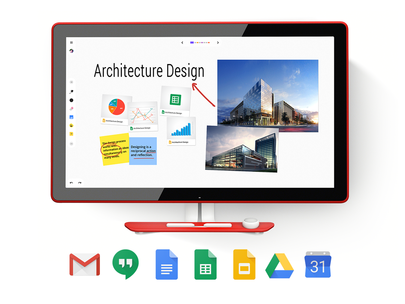
Kép forrása: BenQ
Bár a Jamboard fizikailag 4K-s képernyő, egyben szoftveralkalmazás is. A Google lehetővé teszi dokumentumok, lapok, diák, valamint képek, grafikonok, diagramok és GIF-fájlok integrálását az internetről is közvetlenül a Jambe. A Google Dokumentumokból és Táblázatokból származó képektől és diagramoktól a teljes fájlig a G-Suite alkalmazásokból annyi elemet adhat hozzá a jamhez.
2. Egy miniböngésző önmagában
A Google Jamboard miniböngészőként is működik. Biztosan használta a Dokumentumok vagy a Táblázatok keresési lehetőségét. Amikor feltöltünk egy képet a Dokumentumokba, feltöltheti azt a Drive-ból vagy a rendszerből; de közvetlenül az interneten is kereshet. De itt egy teljesen új szintre lép.
A Jamboardban a kapcsolódó URL beszúrásával kereshet egy weboldalon, majd a weboldal egy részét képként közvetlenül hozzáadhatja a jamhez. Ezt a részt az érintőceruzával vagy az ujj érintésével is kiválaszthatja.
Lásd az alábbi videót; a képernyőn megjelenő térkép egy része ki van választva a böngészőben történő kereséssel történő beszúráshoz.
?
Forrás: BenQ Global
3. Együttműködés
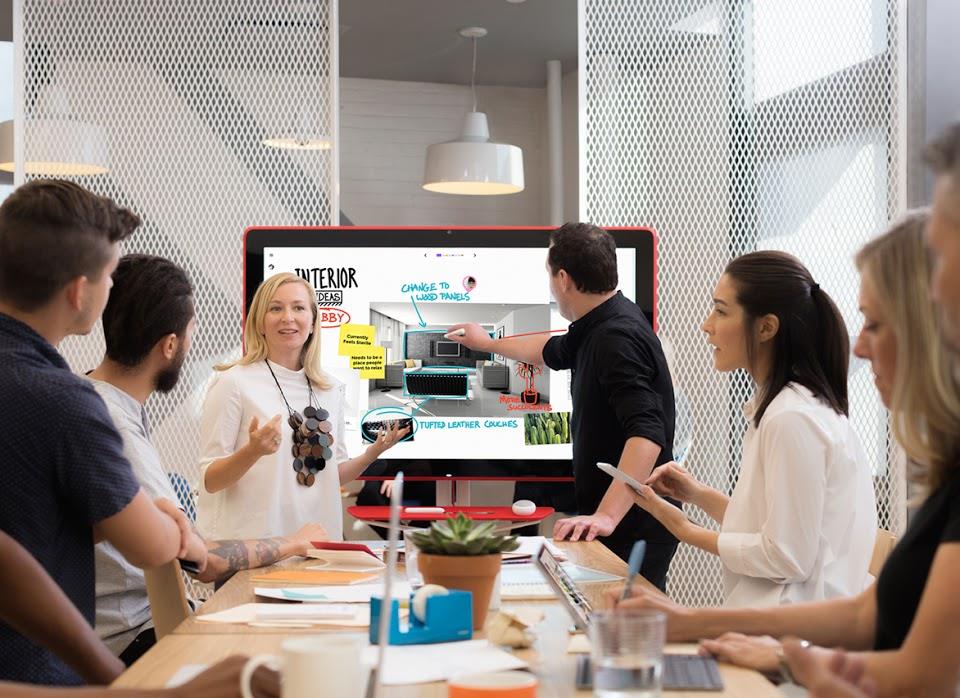
Kép forrása: G-Suite
A Jam-munkameneteket nem ok nélkül hívják együttműködési munkameneteknek. A Google Jamboard munkamenetei valós időben megoszthatók más tagokkal is. Így egyidejűleg több konferenciaterem is létrejöhet a különböző vállalati irodákban. Emellett letöltheti a teljes munkamenetet PDF formátumban vagy akár képként is. Ezt a fájlt ezután dokumentumként megoszthatja más G-Suite-felhasználókkal az irodájában.
4. Mobil és webes támogatás
Kép forrása: Cnet
A legutóbbi frissítés a Jamboard Google már a mobil alkalmazás , amelynek célja az iOS / iPadOS és az Android platformon. Ezek az alkalmazások lehetővé teszik a felhasználók számára képek és weboldalak beszúrását, valamint szöveges és képi tartalom írását, rajzolását és készítését. A mobilfelhasználók élő Jams-hez is csatlakozhatnak, ha meghívják a megosztási listára. Ez lehetővé teszi a felhasználók számára, hogy személyre szabottan tekintsék meg a prezentációt a konferenciateremben az egyéni eszközeiken. Ha táblagépe vagy telefonja rendelkezik érintőceruzával, a kézíráson és az alakfelismerésen kívül a Jamboardon elérhető összes funkciót elérheti.
Kép forrása: Tech Republic
A Google Jamboard webböngészőiből is elérhető ezen a linken keresztül . A Jamboard webes verziója most már nem olyan hatékony, mint az eredeti képernyő. Ez azonban korrekt üzlet azoknak a szerkesztőknek és vezetőknek, akik átnézik a jelentéseket és a prezentációkat esetleges kisebb hibák miatt. Nincs kézírás- vagy alakfelismerés; a G-Suite-hoz kapcsolódó egyéb integrált funkciók, például a Notes, a Docs és a Drive azonban jól végrehajthatók.
5. Auto-Draw
Tegyük fel, hogy rajzol egy durva diagramot egy hajóra a képernyőn a Jamben. A Google Jamboard automatikus rajzolási funkciója automatikusan felsorol néhány, a vázlatos vázlatra emlékeztető ábrát. Választhat ezek közül a lehetőségek közül, és a látszólag rossz vázlatot megfelelően megrajzolt grafikával helyettesítheti.
6. Google Cloud Backup
Mint minden más G-Suite alkalmazás, a Jamboard by Google is támogatja a felhőalapú biztonsági mentéseket a Drive-on. A Google Cloud szolgáltatásai teszik lehetővé a felhasználók számára, hogy valós időben osszák meg, streameljék és szerkesszék a Jamboard-tartalmakat. Ez a lehetőség vállalati prezentációkon keresztül biztosítja a kedvező információmegosztást.
Google Jamboard hardver: szükséges vagy sem?
A válasz erre az Ön igényeitől függően változik. Ahogy fentebb említettük, a Google Jamboard webhelyként, mobilalkalmazásként és exkluzív hardvereszközként elérhető szolgáltatások kombinációja. Céges használatra mindig jobb, ha a hardvert, vagyis az eredeti 55 hüvelykes képernyőt telepítik a konferenciaterembe. Egyéni felhasználók számára a mobilalkalmazás jó választás. Végre mindenki, aki nem használ érintőceruzával ellátott telefont, elérheti a Jameket a Google Jamboard webes verzióján keresztül.
Kép forrása: G-Suite
A mobilalkalmazás valóban támogatja az összes funkciót toll nélkül is, de nincs értelme a clip art-okat rajzolni és szöveget írni ujjérintéssel. Nem lesz olvasható az adott Jamhez csatlakozó többi együttműködő számára.
Mennyibe kerül a Google Jamboard?
Kép forrása: Google Cloud
A képernyő ára egyenesen 4999 dollár . Ez meghosszabbodik egy évi 600 dolláros támogatási díjjal . Abban az esetben, ha a görgős állványt is szeretné, 1349 dollárt kell fizetnie , de ez opcionális.
A Google Jamboardja az Egyesült Államok után néhány országban megjelent. Ide tartozik Ausztrália/Új-Zéland, Japán és az Egyesült Királyság. Többek között európai nemzetek: Dánia, Írország, Franciaország, Spanyolország, Hollandia, Finnország, Norvégia és Svédország. Az árak minden régióban eltérőek, ami a Jamboard árképzési portálján ellenőrizhető .
A Google Jamboard a Google Inc. kiváló kezdeményezése, és egy forradalmi termék minden tulajdonságával rendelkezik. Miközben a vállalati struktúrák információmegosztásának modernizálására összpontosít, végtelen lehetőségeit az oktatási intézményekben is feltárják szerte a világon. A Google Jamboard, amely mindenkit a leginteraktívabban és legvonzóbban köt össze az információkkal, az oktatási és üzleti vonatkozású adatok létrehozásának, továbbításának és tárolásának jövője lehet.
Ha már használta a Jamboardot iPad-en vagy Android-eszközén, vagy valamelyik verzióját aktívan használják az irodáiban, kérjük, ossza meg velünk tapasztalatait a megjegyzés rovatban. Továbbá tudassa velünk, ha úgy gondolja, hogy a Jamboard az adatmegosztás jövője, és mondja el véleményét a további lehetőségeiről.
Ha tech-geek vagy, és szeret olvasni a kapcsolódó trendekről és tippekről, iratkozzon fel hírlevelünkre, és vegyen fel minket közösségi hírfolyamaihoz a Facebookon és a Twitteren .
Ez a lépésről lépésre végigvezető útmutató megmutatja, hogyan lehet megváltoztatni a kiemelő színt a szövegek és szöveges mezők számára az Adobe Readerben.
Itt részletes utasításokat talál arról, hogyan lehet megváltoztatni a felhasználói ügynök karakterláncot az Apple Safari böngészőben MacOS rendszeren.
Szeretné letiltani az Apple Szoftverfrissítés képernyőt, és megakadályozni, hogy megjelenjen a Windows 11 számítógépén vagy Mac-en? Próbálja ki ezeket a módszereket most!
Ha a LastPass nem tud csatlakozni a szervereihez, törölje a helyi gyorsítótárat, frissítse a jelszókezelőt, és tiltsa le a böngésző bővítményeit.
Tartsa tisztán a Google Chrome böngésző gyorsítótárát a következő lépésekkel.
Sok felhasználó számára a 24H2 frissítés törli az auto HDR-t. Ez az útmutató elmagyarázza, hogyan orvosolhatod ezt a problémát.
A keresztreferenciák segíthetnek dokumentumod felhasználóbarátabbá, rendezettebbé és hozzáférhetőbbé tételében. Ez a útmutató megtanítja, hogyan hozhatsz létre keresztreferenciákat Wordben.
A Spotify zavaró lehet, ha minden alkalommal automatikusan megnyílik, amikor elindítja a számítógépét. Az automatikus indítás leállítása az alábbi lépések segítségével.
Kíváncsi arra, hogyan integrálhatja a ChatGPT-t a Microsoft Word-be? Ez az útmutató pontosan megmutatja, hogyan teheti ezt meg a ChatGPT for Word bővítménnyel 3 egyszerű lépésben.
Tanuld meg, hogyan oldj meg egy gyakori problémát, amelyben a képernyő villog a Google Chrome böngészőben.








